

La pantalla de bloqueo en Windows 10 le permite cambiar de cuenta, iniciar sesiĂłn a su escritorio, o reinicie o apague su sistema. No hace mucho más, y realmente no necesita hacerlo. En lo que respecta a la caracterĂstica, está completa y admite todo lo que necesita para ser compatible. Dicho esto, las necesidades de los usuarios varĂan y es posible que deba ejecutar una aplicaciĂłn en la pantalla de inicio de sesiĂłn en Windows 10. Es posible y bastante fácil de hacer. Necesitará derechos administrativos y las herramientas Ps .
Descargue Ps Tools y extraiga el archivo comprimido. Mueva los contenidos del archivo comprimido a la siguiente ubicación. No coloque las herramientas dentro de una carpeta. Si lo hace, terminará agregando un paso adicional a la instalación. Además, esto implica agregar archivos a la carpeta System32, por lo que necesitará derechos administrativos.
C: Windows System32
Abra el sĂmbolo del sistema con derechos administrativos y ejecute el siguiente comando;
psexec -sx cmd.exe
Si coloca las Herramientas Ps en una carpeta y luego copia esa carpeta a System32, use el comando cd para ir a esa carpeta y luego ejecute el comando anterior.
Se abrirá una ventana solicitándole que acepte los tĂ©rminos de uso para la herramienta. Haga clic en Aceptar para continuar. Las herramientas serán instaladas. Para comprobar si se han instalado correctamente, ejecute el comando anterior nuevamente y deberĂa ver la siguiente pantalla.
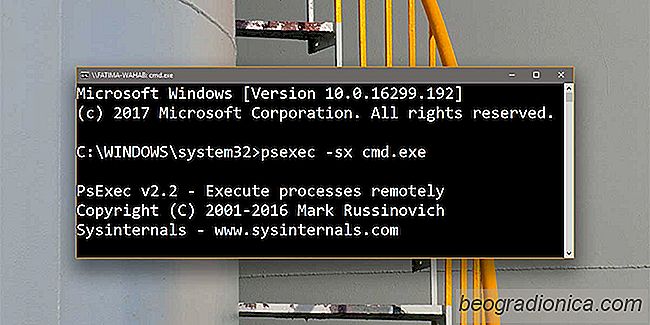

CĂłmo resaltar texto y agregar notas a archivos ePub en Microsoft Edge
Microsoft Edge no es solo su navegador promedio. También es un lector de libros electrónicos, es decir, te permite ver archivos ePub. Eso es algo que los navegadores web modernos como Chrome y Firefox no pueden hacer. Microsoft incluyó esta función en Edge with the Creators Update cuando también introdujo libros en la Tienda Windows.

CĂłmo obtener la opciĂłn 'Abrir ventana de comando aquĂ' en el Explorador en Windows 10
PowerShell viene instalado por defecto en Windows 10. Microsoft ha estado presionando lentamente a PowerShell para centrar el escenario. Es probable que PowerShell eventualmente reemplace completamente el SĂmbolo del sistema. TodavĂa queda un poco de tiempo antes de que eso suceda, pero ha comenzado.